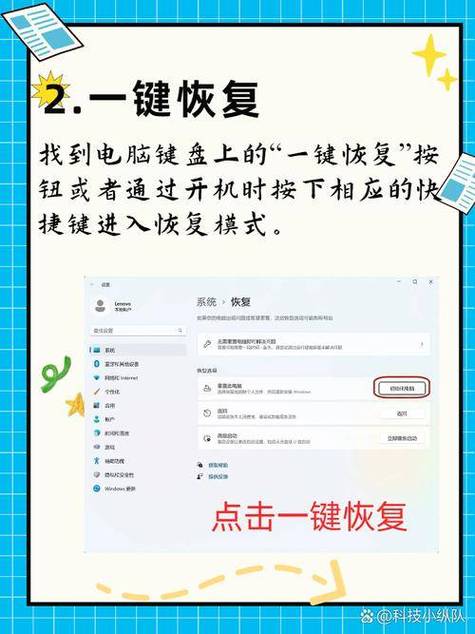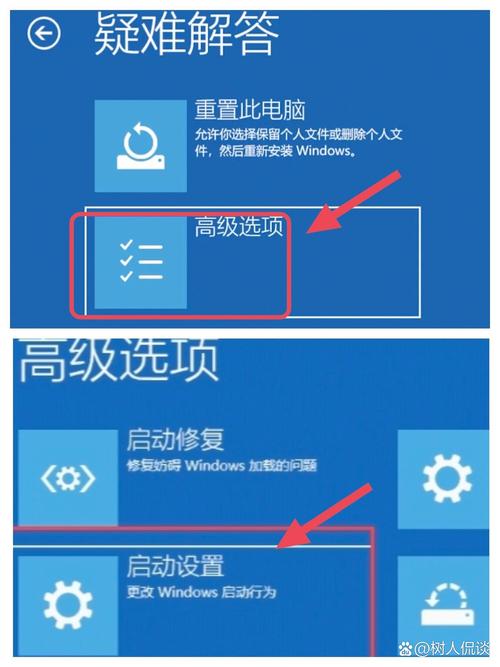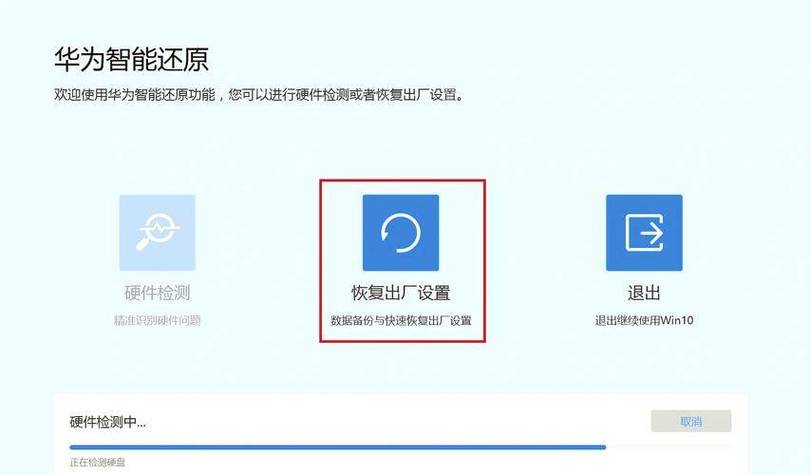Win10系统故障修复命令的使用指南
本指南介绍了Win10系统故障修复命令的使用。通过简单的步骤,用户可以轻松使用命令修复常见的系统故障。本指南详细解释了如何识别问题并选择合适的修复命令,包括系统文件检查器、内存诊断工具等。用户只需按照指南操作,即可快速解决Win10系统中的常见问题,恢复系统正常运行。
随着科技的不断发展,Windows 10操作系统已成为广大用户首选的操作系统,由于各种原因,如硬件故障、软件冲突或病毒感染等,电脑可能会出现各种系统故障,这时,使用Win10系统故障修复命令就显得尤为重要,本文将详细介绍Win10系统故障修复命令的使用方法和注意事项,帮助用户快速解决系统问题,恢复电脑正常运行。
Win10系统故障修复命令概述
Win10系统故障修复命令是Windows 10操作系统提供的一组实用工具,用于检测和修复系统问题,这些命令可以在系统出现问题时,通过命令行界面执行,帮助用户快速定位并解决故障,常见的Win10系统故障修复命令包括:sfc /scannow、DISM、chkdsk等。
Win10系统故障修复命令的使用步骤
1、sfc /scannow命令
sfc /scannow命令用于扫描和修复系统文件的损坏,以下是使用sfc /scannow命令的步骤:
(1)按下Win+X键,选择“命令提示符(管理员)”或“PowerShell(以管理员身份运行)”。
(2)输入“sfc /scannow”命令,按回车键执行。
(3)等待扫描完成,如有损坏的文件,系统将自动修复。
2、DISM命令
DISM(Deployment Image Servicing and Management)是用于修复Windows映像的命令,以下是使用DISM命令的步骤:
(1)按下Win+X键,选择“命令提示符(管理员)”或“PowerShell(以管理员身份运行)”。
(2)输入“DISM /Online /Cleanup-Image /RestoreHealth”命令,按回车键执行。
(3)等待修复操作完成。
3、chkdsk命令
chkdsk命令用于检查磁盘的完整性,以下是使用chkdsk命令的步骤:
(1)按下Win+X键,选择“命令提示符(管理员)”。
(2)输入“chkdsk C: /f”(C为要检查的磁盘),按回车键执行,注意,该操作可能需要重启计算机。
使用故障修复命令的注意事项
1、在使用故障修复命令前,建议用户备份重要数据,以防数据丢失。
2、在执行故障修复命令时,确保电脑连接到稳定的电源,避免在操作过程中断电。
3、某些故障修复命令可能需要一段时间来完成,用户需耐心等待。
4、如果故障修复命令无法解决问题,用户可考虑重装系统或寻求专业维修人员的帮助。
5、在使用故障修复命令时,如遇任何问题,可查阅相关文档或在线求助。
其他故障解决方法
除了使用故障修复命令外,用户还可采取以下措施解决系统问题:
1、更新驱动程序:访问Windows官网下载并安装最新的驱动程序,以解决硬件兼容性问题。
2、运行系统文件检查器:通过运行系统文件检查器(System File Checker)工具,检测和修复系统文件的损坏。
3、检查病毒和恶意软件:使用安全软件检查并清除病毒和恶意软件,以恢复系统正常运行。
4、重置Windows 10设置:在“设置”中选择“更新和安全”,然后点击“重置此电脑”,以恢复系统默认设置。
Win10系统故障修复命令是用户在遇到系统问题时的重要工具,本文详细介绍了Win10系统故障修复命令的使用方法和注意事项,以及其他解决系统故障的方法,希望用户能够掌握这些技巧,快速解决系统问题,确保电脑正常运行,在使用过程中如遇问题,可及时查阅相关文档或求助专业人士。
参考资料
[请在此处插入参考资料]
注:本文旨在为用户提供Win10系统故障修复命令的使用指南,仅供参考,实际操作过程中,请确保了解相关风险并谨慎操作,如有任何疑问,请咨询专业人士。